配信
0コメント0件近年大きな進化を遂げたブラウザ「Safari」には、そのぶん未知のワザもたくさん……?
iPhoneが搭載する標準アプリの中でも、近年大きな進化を遂げたのがブラウザ「Safari」です。複数のタブを扱うのに便利な機能が盛り込まれるのと並行して、iOS 15ではそれまで画面上部にあったアドレスバーが画面下部へと移動するなど外観も様変わりしたので、驚いた人も多いのではないでしょうか。【画像】知っていると超便利!マスターしたい5つのSafari「タブ」活用ワザをすべて見る 今回はそんなSafariに比較的最近になって追加された、「タブ」機能を使いこなすための活用ワザをまとめてみました。
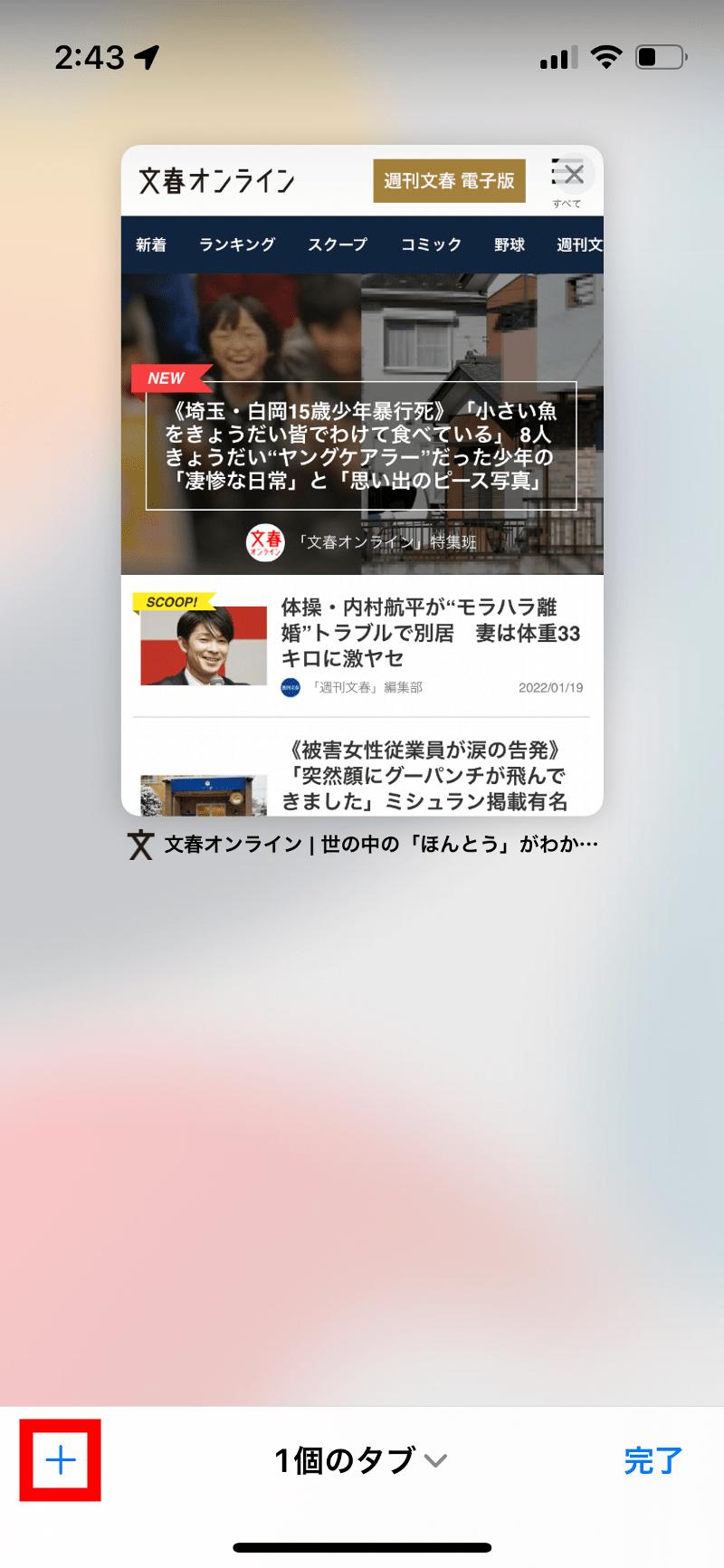
Tipsその1:うっかり閉じてしまったタブを再度開くワザ
まだ必要だったタブをうっかり閉じてしまい、ウェブページのURLが分からなくなってしまった経験は、おそらく誰にでもあることでしょう。こうした場合「履歴」からURLを探すのも一つの方法ですが、ずっと前に開いたまま時間が経っているページなどは、探すのが困難です。 こうした場合「履歴」ではなく「最近閉じたタブ」から、該当のウェブページを開いていたタブごと復元するのが正解です。復元したタブはそのタブ単体の履歴を含むため(ただし同一ドメイン限定)、別のページに遷移したあとでタブを閉じた場合も、そこから元のページにたどりつけます。よく似た「履歴」との機能の違いを把握しておきたいところです。
Tipsその2:開きまくったタブを一時的に退避させるワザ
調べ物をしていて何十枚ものタブを開いた状態で、一時中断してほかの調べ物をしたい場合、それらのタブは邪魔になりがちです。いったんどこかに退避させたいところですが、それだけの数のタブをすべてブックマークするとなると、途方もない手間がかかります。 こうした場合、その時点で開いているタブをフォルダ単位でまとめてブックマークする機能が便利です。これならば、いったんすべてのタブを退避させ、のちほど開き直して調べ物を再開するのも簡単です。ちなみに保存を終えたタブをまとめて閉じるには、画面右下のアイコンを長押しすると表示される「○個のタブをすべて閉じる」を使用します。
Tipsその3:開きっぱなしのタブを自動的に片付けるワザ
Safariに限らず、タブブラウザを使っていると、ついつい多くのタブを開きっぱなしにしてしまいがちです。なかには100以上ものタブを常時開いたままにしている人もいるとか。もっとも、実際はほとんど見られることのないまま、ただメモリを消費しているだけになることもしばしばです。 これらのタブは、前述の「○個のタブをまとめて閉じる」から一括して閉じることもできますが、一定時間を経過したのち自動的に閉じるよう設定しておけば、いつもスッキリとした状態でSafariを使えます。あまり時間を短くしすぎると必要なタブまで閉じてしまいかねませんので、まずは若干長めの時間を設定し、様子を見るところから始めてみてはいかがでしょうか。
次ページは:Tipsその4:リンク先を別のタブで瞬時に開くワザ1/2ページ
最終更新:文春オンライン

